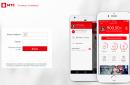قد يجد العديد من مستخدمي الكمبيوتر المحمول أنفسهم في موقف لا يكفي فيه حجم صوت أجهزة الكمبيوتر المحمولة الخاصة بهم لتوفير الاستماع المريح لمجموعة متنوعة من الأصوات. يظهر هذا العيب بشكل خاص عند مشاهدة فيلم ، حيث لا يسمح لك حجم مسار الصوت بالاستمتاع الكامل بجودة الصورة المتحركة. سأخبرك في هذا المقال بكيفية رفع الصوت على جهاز كمبيوتر محمول ، وما الأدوات المتوفرة لذلك وكيفية استخدامها.
أسباب انخفاض حجم الصوت على جهاز كمبيوتر محمول
لفهم كيفية زيادة الصوت على جهاز كمبيوتر محمول ، تحتاج إلى تحديد أسباب مشكلة الصوت المنخفض. هم كالتالي:
- إعدادات الصوت المخصصة غير صحيحة على جهاز كمبيوتر محمول(تم ضبط الصوت المنخفض الاختياري ، ولا يعرف المستخدم كيفية تضخيمه) ؛
- المستوى الأساسي المنخفض للصوت المسجل. هناك أفلام ، بالإضافة إلى مقاطع صوتية فردية ، يتم تسجيل صوتها بقوة منخفضة. سواء كان ذلك بسبب القرصنة أو فشل البرامج أو العكس ، فإن الحماية ضد القراصنة ليست ضرورية ، الشيء الرئيسي هو أن الكمبيوتر المحمول الخاص بك ليس "معيبًا" بشكل مباشر ؛
- مشكلة في الاتصالات اللوحة الأمومقبس صوت للكمبيوتر المحمول. قد يكون السبب هو التآكل المادي للموصلات وبطاقة صوت قديمة وأسباب "مادية" أخرى ؛
- برامج تشغيل بطاقة الصوت غير صحيحةأو صراع السائق كارت الصوت مع برامج تشغيل الأجهزة الأخرى ؛
- وهم المستخدم. يعتقد الشخص أن صوت الكمبيوتر المحمول على سماعات الرأس أو مكبرات الصوت منخفض ، ولكن في الواقع ليس الكمبيوتر المحمول هو المسؤول ، ولكن هناك مشاكل مختلفة في وظائف سماعات الرأس ومكبرات الصوت نفسها.

كيفية جعل صوت أعلى على جهاز كمبيوتر محمول - الحلول
بعد تحديد أسباب انخفاض الصوت ، سأتحدث عن كيفية جعل الصوت أعلى على جهاز الكمبيوتر المحمول الخاص بك.


- تحقق (بصوت مسموع) من أن كلا مكبري الصوت على الكمبيوتر المحمول يعملانواحد منهم لم يفشل.
- تحديث برامج تشغيل بطاقة الصوت الخاصة بك. لجعل الصوت على جهاز كمبيوتر محمول أكثر قوة ، ستحتاج إلى الانتقال إلى إدارة الأجهزة ، والاطلاع على اسم بطاقة الصوت الخاصة بك والبحث عن أحدث برامج التشغيل لها على موقع الشركة المصنعة. يمكنك أيضًا اتخاذ الطريق الأسهل و تحميل برنامج خاص(Driver Pack Solution و Driver Booster و Driver Checker وغيرها) ، والتي ستحلل إصدارات برنامج التشغيل على جهاز الكمبيوتر الخاص بك وتعرض تثبيت أحدثها ؛
- إذا كان الكمبيوتر المحمول الخاص بك يخدمك لفترة طويلة ، وكنت تستخدم بانتظام مقبس الصوت الخاص به لتوصيل سماعات الرأس ومكبرات الصوت ، إذن يمكن أن يفشل الموصل ببساطة. حاول توصيل سماعات ومكبرات صوت أخرى به ، إذا كان الموقف مخيبًا للآمال تمامًا ، فقد يكون من المفيد الاتصال بمركز خدمة حتى يتحققوا من جهات الاتصال الخاصة بأداء الموصل واستبداله إذا لزم الأمر ؛

- إذا كنت تستخدم سماعات الرأس ومكبرات الصوت باستمرار ، تأكد من أنها وظيفيةوضبط مستوى الصوت فيها على الحد الأقصى. حاول توصيلهم بكمبيوتر آخر وتحقق من مستوى إعادة إنتاج الصوت.
- استخدم برامج خاصة لزيادة حجم الصوت(على سبيل المثال ، Sound Buster) ، بالإضافة إلى مشغلات الفيديو مع القدرة على تضخيم الصوت (GOM Player و VLC وعدد آخر). فقط تذكر أن تضخيم الصوت المفرط باستخدام مثل هذه الأدوات يمكن أن يؤثر سلبًا على أداء مكبرات الصوت في الكمبيوتر المحمول.
تعليمات الفيديو لزيادة الصوت على جهاز الكمبيوتر
يوصي بعض المستخدمين باستخدام خيار "Equalizer" في خصائص السماعات ، وضبط جميع أشرطة التمرير في المعادل على الحد الأقصى لجعل الصوت على الكمبيوتر أقوى. لسوء الحظ ، سيكون لهذا تأثير ملطّف فقط - ستكون قادرًا على تضخيم الصوت لفترة قصيرة ، بينما ستتعرض مكبرات الصوت في الكمبيوتر المحمول لضغط إضافي ، وبعد فترة قصيرة ستبدأ في "الأزيز" ، ثم تفشل تمامًا. إذا كنت على استعداد للمخاطرة بسماعات الكمبيوتر المحمول ، فابحث عنها.
بالنسبة للباقي ، أقترح استخدام خيار ارتفاع الصوت ، وكذلك استخدام أدوات برمجية يمكنها تضخيم الصوت نوعيًا. إذا لم يساعدك شيء على الإطلاق ، فإنني أنصحك بالاتصال بمركز الخدمة - من المحتمل جدًا أن يكون سبب الصوت الهادئ في الكمبيوتر المحمول هو مشاكل أجهزة بطاقة الصوت.
يمكنك زيادة حجم جهازك بطريقتين: من خلال إعدادات القائمة الهندسية أو باستخدام برامج الطرف الثالث. حدد بنفسك على الفور ما إذا كنت مستعدًا للتعامل مع واجهة القائمة الهندسية ، لأنه بالضغط على الخيار الخطأ عن طريق الخطأ ، فإنك تخاطر بإسقاط إعدادات الهاتف بالكامل. أيضًا ، إذا لم يناسبك أي من الطرق الواردة في هذه المقالة ، فمن المحتمل أن تكون المشكلة في السماعات نفسها ، ويجب نقل الجهاز إلى مركز خدمة.
كيفية زيادة مستوى صوت السماعة على Android في القائمة الهندسية
للدخول إلى القائمة الهندسية على هاتفك ، تحتاج إلى إدخال مجموعة خاصة ، وإدخالها حسب العلامة التجارية لهاتفك الذكي أو جهازك اللوحي:
- إذا كان هاتفك يعتمد على MTK: * # * # 54298 # * # * ، أو * # * # 3646633 # * # * ،
- أدوات Samsung: * # * # 8255 # * # * أو * # * # 4636 # * # * ،
- الهواتف والأجهزة اللوحية من HTC: * # * # 3424 # * # * أو * # * # 4636 # * # * أو * # * # 8255 # * # * ،
- سوني: * # * # 7378423 # * # *،
- معدات من Fly و Alcatel و Philips: * # * # 3646633 # * # * ،
- هواوي: * # * # 2846579 # * # *.
اذهب إلى قائمة الاتصال وأدخل الرمز المحدد.
- إذا لم تفتح القائمة بعد عدة محاولات ، فانتقل إلى متجر اللعبواكتب "Engineering Mode" في حقل البحث وقم بتنزيل أي تطبيق من اختيارك.


قم بتسجيل الدخول إلى البرنامج واتبع التعليمات:
- سترى علامات تبويب القائمة الهندسية ،
- ابحث عن خط الصوت ،


- انقر فوقه ، سيتم نقلك إلى إعدادات الصوت بهاتفك ،


- انتقل إلى الوضع العادي ،
- الآن عليك اختيار الوضع الذي ستقوم بتكوينه ،


فيما يلي تفصيل للأنواع الرئيسية:
Sph- إعدادات مكبر الصوت ،
Sph2- إعدادات مكبر الصوت الثاني (إن وجد) ،
وسائط- ضبط حجم الوسائط ،
جرس- ضبط مستوى الصوت للمكالمات الواردة ،
FMR- ضبط حجم راديو FM.
إذا كانت جميعها هادئة للغاية ، فسيتعين تكرار الخوارزمية مع جميع علامات التبويب.
- الآن فقط قم بتعيين مستوى الصوت ، حيث يكون 0 صامتًا و 6 بصوت عالٍ جدًا. الآن تم ضبط مكبر الصوت على أعلى إعداد. كن حذرًا ، فقد يؤثر ذلك على جودة الصوت وطول عمر السماعات. إذا لم يقدم إعداد القائمة الهندسية النتائج المرجوة ، أو قررت عدم محاولة إعداده ، فانتقل إلى الخطوة الثانية.


كيفية زيادة حجم مكبر الصوت على Android باستخدام التطبيقات
ستجعل برامج الجهات الخارجية عملك أسهل وتلغي الحاجة إلى قائمة هندسية معقدة. انتقل إلى Play Market وأدخل اسم الأداة المساعدة "Volume Booster Plus". قم بتنزيل التطبيق واتبع التعليمات:


- افتح الأداة
- اضغط على الزر الوحيد في شاشة "التالي" ،


- الآن اضغط على "Boost" ،


- عند الانتهاء ، سيسمع هاتفك إشارة عالية ، وسيقوم التطبيق بإعلامك بمدى قدرتك على زيادة مستوى الصوت.


في هذه الحالة ، أصبح حجم مكبرات الصوت أعلى بنسبة 23٪. تؤثر إعدادات الصوت العالية جدًا سلبًا على جودة التشغيل ، كن حذرًا.
ربما واجه الجميع مشكلة مماثلة: مستوى الصوت في المشغل بحد أقصى ، وصوت الفيلم بالكاد مسموع. كيف يمكن حل المشكلة؟
- يمكنك الخلط ، واستيراد الفيلم إلى محرر الفيديو ، وزيادة الحجم وحفظه. لكنها طويلة جدا.
- يمكنك جعل الصوت أعلى من مكبر الصوت. ولكن إذا كنت تستخدم صوتيات مدمجة في جهاز كمبيوتر محمول أو شاشة ، فلن تتمكن من رفع صوتها.
- في بعض الأحيان في مثل هذه الحالات ، يمكن حل المشكلة بسهولة - باستخدام أدوات نظام التشغيل Windows!
كيف تجعل الصوت أعلى؟ الحجم بحد أقصى
هناك ميزة رائعة في Windows 7 و Windows 8 - بريق معادلة. لا أحد يجبرك على استخدامه طوال الوقت. ولكن إذا قمت بتنزيل فيلم صامت ، فلديك خيار مشاهدته بشكل مريح باستخدامه ثم إيقاف تشغيله مرة أخرى.
كيفية تمكين ضبط مستوى الصوت في Windows 8.1
انقر بزر الماوس الأيمن فوق رمز مستوى الصوت في علبة النظام بجوار الساعة وحدد تشغيل الأجهزة:
في علامة التبويب تشغيلحدد الجهاز الذي تريد تمكين معادلة الصوت له واضغط على الزر ملكيات:

في Windows 8.1 ، انتقل إلى علامة التبويب ميزات إضافية, حدد المربع بجوار الخيار بريق معادلةو اضغط نعملحفظ الإعدادات:

كيفية تشغيل معادلة الصوت في Windows 7
إذا كنت تستخدم Windows 7 ، فأنت بحاجة إلى الانتقال إلى علامة التبويب تحسينات، حدد المربع بجوار الخيار بريقو اضغط نعملحفظ الإعدادات:

أنت الآن تعرف كيفية زيادة حجم الصوت باستخدام Windows.
كل صاحب هاتف ذكي نظام التشغيلربما واجه Android ("Android") أكثر من مرة عدم اتساق مستوى الصوت في خيارات الجهاز المختلفة أو مشكلة أيضًا مكبرات صوت هادئة، حتى بأقصى حجم. يصبح هذا غير سار بشكل خاص عندما لا يمكن زيادة الصوت حتى من خلال إعدادات الهاتف. ومع ذلك ، هناك طرق أخرى ، على سبيل المثال ، باستخدام القائمة الهندسية. زيادة الحجم في هذه الحالة ليس بالأمر الصعب.
كيفية ضبط الصوت على الهواتف والأجهزة اللوحية التي تعمل بنظام Android ("Android")
قام المطورون بتضمين أوضاع صوت مختلفة في نظام التشغيل Android OS ، مصممة لمواقف مختلفة من استخدام الهاتف الذكي ، والتي تعتمد على الأجهزة المتصلة. وبالتالي ، بدون سماعة الرأس ، يمكن أن يكون الصوت على الهاتف هادئًا ، وعندما يتم توصيل سماعات الرأس ، يمكن أن يصم الآذان بشكل حاد من خلال لحن مكالمة واردة. للتخلص من سوء الفهم هذا ، تحتاج إلى ضبط الصوت وتغيير مستوى الصوت بطرق مخفية.
كيفية تغيير مستوى صوت التنبيه ونغمة الرنين والموسيقى والفيديو من خلال الإعدادات
يمكن التحكم في الصوت على هاتف ذكي يعمل بنظام Android OS من خلال الأزرار الموجودة على جسمه ، وكذلك من خلال الإعدادات الداخلية للقائمة القياسية. طرق الإعداد هي نفسها للهواتف الذكية والأجهزة اللوحية ، بحيث يمكنك بسهولة معرفة الوظيفة.
 حدد قسم "الأصوات والإشعارات"
حدد قسم "الأصوات والإشعارات" انقر فوق الترس الموجود بجانب الوضع النشط
انقر فوق الترس الموجود بجانب الوضع النشطفي النافذة التي تفتح ، بناءً على إصدار النظام ، ستتوفر لك العناصر التالية لتغيير مستوى الصوت:
اضبط الإعدادات لتوقع جميع المواقف الممكنة ومنع الأصوات الانفجارية غير المتوقعة عند رنين مكالمة أو إنذار.
 ستحتوي النافذة على جميع العناصر التي يمكن تغييرها من خلال الإعدادات القياسية
ستحتوي النافذة على جميع العناصر التي يمكن تغييرها من خلال الإعدادات القياسية
سبب آخر للمكالمة بصوت عالٍ جدًا أو ليس هادئًا بدرجة كافية قد يكون الألحان المحددة نفسها. عادةً ما يتم ضبط مستوى الصوت القياسي ، ولكن قد يكون هناك أصوات تبدأ بأصوات ساطعة وحادة ، على عكس الأصوات الأخرى حيث يتراكم الصوت ببطء وتدريجياً.
 نغمة هادئة هي واحدة من الأسباب المحتملةوالتي قد لا تسمع رنين الهاتف عليها
نغمة هادئة هي واحدة من الأسباب المحتملةوالتي قد لا تسمع رنين الهاتف عليها للاستماع إلى نغمة ، انقر عليها بإصبعك
للاستماع إلى نغمة ، انقر عليها بإصبعك عن طريق القياس مع اختيار نغمة رنين ، قم بإعداد أصوات الإشعارات
عن طريق القياس مع اختيار نغمة رنين ، قم بإعداد أصوات الإشعارات حدد الأصوات التي تريدها فقط أو اضبط الاهتزاز
حدد الأصوات التي تريدها فقط أو اضبط الاهتزازيمكنك تغيير مستوى الصوت بسرعة كبيرة باستخدام الأزرار الموجودة على علبة الهاتف الذكي أو الجهاز اللوحي.يضع المصنعون هذه الأزرار على وجه التحديد في العلبة بحيث يمكنك العثور عليها دون النظر وزيادة الصوت أو تقليله. ومع ذلك ، هناك عدد قليل جدًا من الإعدادات في هذا الوضع.
 يمكنك ضبط مستوى الصوت باستخدام الأزرار المعتادة في علبة الهاتف.
يمكنك ضبط مستوى الصوت باستخدام الأزرار المعتادة في علبة الهاتف. سيؤدي الضغط على زري رفع الصوت أو خفضه إلى عرض أشرطة التمرير المقابلة على شاشة الجهاز.
في بعض الطرز ، يمكنك الانتقال إلى الإعدادات التفصيلية من هذه الشاشة بالنقر فوق الرمز المقابل على يمين شريط تمرير مستوى الصوت.
 تعرض بعض الأجهزة زرًا مخصصًا للانتقال إلى الإعدادات
تعرض بعض الأجهزة زرًا مخصصًا للانتقال إلى الإعدادات
في بعض الأحيان ، ينتقل الهاتف الذكي تلقائيًا إلى الوضع الصامت أو الصامت دون سبب واضح.يحدث هذا غالبًا مع أجهزة Samsung و HTC و Lenovo. يمكن أن يحدث هذا الموقف عند تغيير ملف تعريف الصوت من منخفض إلى مرتفع ، متبوعًا بمكالمة صادرة. عند اكتمال المكالمة ، قد يفشل ملف التعريف الجديد ، وستقوم الأداة الذكية عن طريق الخطأ باستعادة الملف السابق. الحل هو إعادة تشغيل الجهاز بعد تغيير ملف تعريف الصوت. ترتبط هذه المشكلة بالأخطاء الموجودة في إصدار البرنامج الثابت وعادةً ما يتم إصلاحها بواسطة المطورين بإصدار التحديثات.
قم بزيادة مستوى الصوت من خلال القائمة الهندسية
يمكنك عمل إعدادات صوت أكثر مرونة إذا دخلت إلى قائمة هندسة Andoid.ومع ذلك ، ليس من السهل الوصول إلى هذا القسم من الجهاز. أخفاه المطورون على وجه التحديد عن أعين المستخدمين العاديين حتى لا يتمكنوا من هدم الإعدادات وتعطيل تشغيل أجهزتهم.
ولكن بالنسبة لأصحاب الهواتف الذكية الذين يرغبون في فهم كل شيء ودراسة تشغيل أجهزتهم بدقة ، فإن القدرة على الوصول إلى هذه الإعدادات هي هدية حقيقية.
لا تنس أن التغيير غير المدروس في المعلمات في القائمة الهندسية يمكن أن يؤدي إلى خلل في الأداة الذكية.
قبل تغيير أي شيء ، تحتاج إلى قراءة جميع المعلومات المتاحة حول هذا العنصر ، ومقارنته بكيفية ظهوره على جهازك ، والتفكير في كيفية إرجاع كل شيء بسرعة في حالة حدوث سلوك غير متوقع للأداة. فقط إذا كنت واثقًا من أفعالك ، يمكنك متابعة الإعدادات. من الأفضل أن تأخذ لقطة شاشة للشاشة قبل إجراء التغييرات أو نسخ القيم الأصلية في المفكرة حتى تتمكن من استعادتها مرة أخرى.
فتح القائمة عن طريق الاتصال
للدخول إلى قائمة الإعدادات الهندسية ، لن تحتاج إلى الكثير من الجهد وحقوق الجذر. يتم إدخال القائمة من خلال واجهة الاتصال باستخدام رمز خاص.
تختلف أكواد الوصول إلى القائمة الهندسية لجميع الأجهزة ، حيث يتم تعيينها بواسطة الشركة المصنعة وليس بواسطة النظام. سيتم عرض كل منهم في الجدول أدناه.
تحتاج إلى طلب رمز الدخول إلى القائمة الهندسية بنفس طريقة طلب رقم الهاتف العادي. عادة ما تفتح القائمة الهندسية من تلقاء نفسها بعد كتابة الحرف الأخير من الكود. إذا لم يحدث ذلك ، فاضغط على مفتاح "اتصال".
 جرب خيارات مختلفة إذا لم يعمل الخيار الأول
جرب خيارات مختلفة إذا لم يعمل الخيار الأول
الجدول: رموز الوصول
فتح القائمة من خلال التطبيق
إذا لم يناسبك أي من الرموز ، فحاول تنزيل أداة مساعدة خاصة من Play Market والتي ستنشئ اختصارًا منفصلاً للانتقال إلى القائمة الهندسية.
 جميع تطبيقات الدخول إلى القائمة الهندسية متشابهة ، لذا يمكنك اختيار أي منها
جميع تطبيقات الدخول إلى القائمة الهندسية متشابهة ، لذا يمكنك اختيار أي منها سوف يزن التطبيق قليلاً ولن يستغرق التثبيت الكثير من الوقت
سوف يزن التطبيق قليلاً ولن يستغرق التثبيت الكثير من الوقت في بعض الحالات ، ستحتاج إلى التحقق من الشركة المصنعة لجهازك
في بعض الحالات ، ستحتاج إلى التحقق من الشركة المصنعة لجهازكرفع مستوى الصوت: تعليمات خطوة بخطوة
 افتح قسم الصوت في علامة التبويب اختبار الأجهزة
افتح قسم الصوت في علامة التبويب اختبار الأجهزة تم وصف قيم جميع الأوضاع في الجدول أدناه.
تم وصف قيم جميع الأوضاع في الجدول أدناه. يتم وصف قيم جميع معلمات الصوت في الجدول أدناه.
يتم وصف قيم جميع معلمات الصوت في الجدول أدناه. قم أولاً بإعداد المستويين الأول والأخير
قم أولاً بإعداد المستويين الأول والأخير اضبط زيادة الصوت وقم بتأكيد التغيير
اضبط زيادة الصوت وقم بتأكيد التغيير
 اضبط حد الصوت للمستوى المحدد واضغط على تعيين
اضبط حد الصوت للمستوى المحدد واضغط على تعيين احسب مستويات الصوت على الآلة الحاسبة واضبط المفقود
احسب مستويات الصوت على الآلة الحاسبة واضبط المفقودالجدول: قيم الوضع لمكبر الصوت وسماعات الرأس والميكروفون
الجدول: وصف المعلمات الصوتية
فيديو: كيفية زيادة الصوت من خلال القائمة الهندسية
كيفية زيادة الحجم من خلال التطبيقات
بالإضافة إلى الإعدادات القياسية وقائمة هندسة النظام ، هناك برامج خاصة تسمح لك بإجراء تغييرات إضافية على معلمات الصوت للهاتف الذكي أو الجهاز اللوحي. لا تعمل البرامج المختلفة بشكل صحيح على جميع الأجهزة ، لأنها تتداخل مع الأداء الطبيعي للهاتف ، وهذا أمر غير مرحب به من قبل الشركات المصنعة. تتوفر جميع البرامج الموضحة أدناه في سوق Play.
يجب أن تفهم أيضًا أن مثل هذه الخدمات لتعديل أي قيود على الهاتف الذكي والتي لا يمكن تغييرها بالطرق العادية يمكن أن تؤدي إلى خلل في الأداة ، ونتيجة لذلك ، تؤدي فقط إلى تفاقم أدائها.
حجم + (التطبيق الأكثر موثوقية)
هذا التطبيق متاح فقط على اللغة الإنجليزية، ولكنه الأقل تعارضًا وغير قادر تقريبًا على التسبب في عواقب مؤسفة لهاتفك الذكي.
 لا جدوى من تنزيل الإصدار المدفوع من Volume +
لا جدوى من تنزيل الإصدار المدفوع من Volume + يحتوي Volume + على العديد من الميزات ، لكنك لن تحتاج إلى الكثير منها
يحتوي Volume + على العديد من الميزات ، لكنك لن تحتاج إلى الكثير منها تحقق من تعديلات السماعات وتأثير الغرفة الافتراضية
تحقق من تعديلات السماعات وتأثير الغرفة الافتراضية قم بزيادة المعلمات المحددة بقسمة واحدة وتحقق من التأثير
قم بزيادة المعلمات المحددة بقسمة واحدة وتحقق من التأثيريمكن أن تتسبب الزيادة الحادة في المعلمات في حدوث تجمد وتعطل ومشاكل أخرى في تشغيل الجهاز.
JetAudio (إعدادات المعادل والتأثيرات)
ينتمي Jet Audio إلى فئة المعادلات وهو برنامج وظيفي للغاية: يحتوي على محول صوت ومشغل وكسر. المعادل هو مجرد واحد من خياراته. وضع الصوت الافتراضي الذي تستخدمه هو الوضع العادي.
 قد يُطلق على JetAudio اسم لاعب أو معادل ، لكنهما نفس البرنامج.
قد يُطلق على JetAudio اسم لاعب أو معادل ، لكنهما نفس البرنامج. إذا كان زر "Equalizer" متاحًا من الشاشة الرئيسية ، فانقر فوقه
إذا كان زر "Equalizer" متاحًا من الشاشة الرئيسية ، فانقر فوقه إذا كان الزر "تأثيرات صوتية ..." مفقودًا ، فابحث عن المعادل من خلال "الإعدادات"
إذا كان الزر "تأثيرات صوتية ..." مفقودًا ، فابحث عن المعادل من خلال "الإعدادات" يمكن أن تكون الأزرار الأخرى التي تظهر مفيدة لك أيضًا ، وخاصة مضخم الصوت
يمكن أن تكون الأزرار الأخرى التي تظهر مفيدة لك أيضًا ، وخاصة مضخم الصوت يمكن التراجع عن جميع التغييرات التي تم إجراؤها بسهولة.
يمكن التراجع عن جميع التغييرات التي تم إجراؤها بسهولة.يجب ترك المعلمة بقيمة 60 هرتز دون تغيير.
لا تنس أنه من خلال زيادة حجم الصوت ، تفقد جودته ، حيث لم يتم تصميم جميع طرازات الهواتف الذكية والأجهزة اللوحية للحصول على نغمات جيدة. تحتوي بعض الأجهزة على مكبرات صوت ضعيفة ، وسيؤدي الحمل الإضافي عليها إلى حدوث صفير وأصوات غريبة. لا تدع السماعة تحترق وتعتني بأداتك.
Volume Booster Plus (ضبط تلقائي للصوت)
البرنامج متاح في متجر تطبيقات Play Market وهو الأسهل في الاستخدام.
 Volume Booster Plus هو أسهل برنامج للتحكم في مستوى الصوت يمكن استخدامه.
Volume Booster Plus هو أسهل برنامج للتحكم في مستوى الصوت يمكن استخدامه. بعد تثبيت التطبيق وتشغيله ، سترى زرًا واحدًا فقط تحتاج إلى النقر فوقه.
 بعد الضغط على الزر في Volume Booster Plus ، سيبدأ التحسين التلقائي لمعلمات مستوى الصوت
بعد الضغط على الزر في Volume Booster Plus ، سيبدأ التحسين التلقائي لمعلمات مستوى الصوت طرق تضخيم السماعة بوسائل مرتجلة
هناك بعض الحيل الذكية التي ستساعدك على زيادة مستوى الصوت على جهازك بطريقة بسيطة للغاية. للقيام بذلك ، تحتاج فقط إلى مواد مرتجلة ومعرفة قليلة بقوانين الفيزياء.
كيفية إزالة الحد الأقصى لمستوى الصوت
غالبًا ما تضع الشركات المصنعة للهواتف الذكية والأجهزة اللوحية حدًا للبرامج على إعدادات الصوت. وهذا يعني أنه باستخدام الواجهة ، يمكنك تعيين مستوى صوت واحد ، ولكن في الواقع ستجعل الأداة الأصوات أكثر هدوءًا مما نود.
من المعتقد أنه من أجل تجاوز هذا القيد ، من الضروري إعادة تعيين إعدادات الأداة الذكية إلى إعدادات المصنع. ومع ذلك ، لا توجد بيانات دقيقة حول كيفية تأثير ذلك على جهازك على وجه التحديد. هناك الكثير من نماذج الأدوات الذكية ، يتبع كل مصنع منطقه الخاص عند ضبط الإعدادات القياسية. ستؤدي إعادة تعيين المعلمات إلى محو البيانات الموجودة في الهاتف حتمًا.لذلك ، إذا كان تأثير عمل التطبيقات لزيادة الحجم غير كافٍ لك ، فاستعد جيدًا وافعل دعمالمعلومات من الجهاز.
أعد تعيين الإعدادات إلى إعدادات المصنع ، ثم حدد منطقة أمريكا الشمالية كمنطقة افتراضية للأداة الذكية الخاصة بك. وذلك لأن مصنعي الهواتف الذكية يضعون مثل هذه القيود في بعض البلدان ، حيث قد تحظر معايير المجتمع استخدام الإعدادات التي يمكن أن تنتهك حقوق الآخرين.
واحدة من المشاكل الرئيسية للهواتف الذكية الرخيصة هي الجودة الرديئة للسماعات المدمجة ، مما يسبب صعوبات خطيرة في استنساخ الصوت. ومع ذلك ، عدة طرق بسيطة، من الخيارات المضمنة إلى استخدام الأدوات المرتجلة ، سيساعد أصحاب الهواتف الذكية بنظام Android على التنقل بسرعة في الموقف وتغيير إعدادات الصوت إلى إعدادات أكثر راحة.
عند محاولة العثور على طريقة لزيادة حجم مكبر الصوت على Android ، ستنتقل بالتأكيد إلى هذه الصفحة.
وكن مطمئنًا ، ستجد هنا هذه الطريقة ، ولا حتى طريقة واحدة.
في هذه الحالة ، سيساعدك الحدس أو طريقة "التجربة والخطأ" على اختيار الخيار الأفضل من مجموعة الطرق المقترحة.
على أي حال ، ستكون راضيًا عن النتيجة ، ولكن الآن دعنا ننتقل إلى النظر في المشكلة.
محتوى:ما الذي يجب الانتباه إليه؟
يمكن أن تحدث مشكلات الصوت ، بطريقة أو بأخرى ، مع أي جهاز - سواء كانت الميزانية أو مكلفة للغاية.
ومع ذلك ، فإن طرق حل هذه المشكلات متطابقة تقريبًا ، نظرًا لأن جزء البرنامج من أنظمة جيل واحد سيكون دائمًا متشابهًا ، حتى مع وجود بعض الاختلافات.
وفقًا لذلك ، سيتم ربط الحد الأدنى من الاختلافات في عملية التكوين إلى حد كبير بميزات إصدار نظام التشغيل.
بالنسبة إلى ميزات الصوت للجهاز نفسه ، تجدر الإشارة إلى أن الاختلافات في صوت الجهاز باهظ الثمن والميزانية ستظل ملحوظة.
وليست كل أدوات البرامج قادرة على إصلاح جودة الصوت لمكبر الصوت أو استنادًا إلى نظام Android.
وبالتالي ، إذا زاد الصوت الذي يتم إنتاجه بواسطة مثل هذه السماعات ، فقد تنشأ مشاكل في الأجهزة على عكس ذلك.
على سبيل المثال ، سيبدأ مكبر الصوت في إنتاج الصوت بترددات غير مصرح بها ، ونتيجة لذلك ، ستظهر ضوضاء غريبة أثناء الصوت ، بما في ذلك الصرير ، والصفير ، والطقطقة ، وربما الملوثات العضوية الثابتة.
لذلك ، في عملية تحديد الإعدادات ، ضع في اعتبارك أن مثل هذه المشكلات قد تنشأ وحاول عدم ارتكاب أخطاء من أجل الحفاظ على أداء الجهاز.
الطريقة القياسية لحل المشكلة
قبل الانتقال إلى أضيق الضوابط على Android ، دعنا نلقي نظرة على قواعد التحكم في مستوى الصوت القياسي.
لاحظ أنه يمكن ضبط مستوى الصوت عالميًا لجميع أصوات النظام وللتطبيقات الفردية ، وهو أمر مهم بشكل خاص عندما يبدو أنك قمت بضبط الصوت على مستوى الصوت الكامل ، ولكن في مشغل الوسائط يتم تشغيل المقطوعة الموسيقية بهدوء.
في هذه الحالة ، يمكن حل كل شيء ميكانيكيًا ، أي باستخدام مفتاح التحكم في الصوت.
لا تحتاج إلى استخدامه عند عرض سطح المكتب على الشاشة ، ولكن عند تشغيل التطبيق المحدد.
على سبيل المثال ، في وضع المحادثة ، سيتم ضبط مستوى الصوت خصيصًا للاتصال ، وعند عرض المعرض - حجم الفيديو قيد التشغيل.
باستخدام هذه الطريقة ، توصل معظم المستخدمين إلى استنتاج مفاده أن صوت الهاتف الذكي في بعض المواقف يكون مفرطًا وغير كافٍ في مكان ما.
الطريقة الصحيحة لحل المشكلة
الطريقة الثانية لضبط الصوت تتضمن استخدام أدوات قياسية أخرى - البرامج.
تقتصر وظائفها على فئات قليلة فقط تقوم بضبط مستوى الصوت:
- المكالمات؛
- يتحدث؛
- أصوات النظام
- ملفات الوسائط.
لا يستغرق الأمر سوى بضع خطوات للوصول إلى هذه التعديلات. تتمثل الخطوة الأولى في العثور على تطبيق نظام يسمى "الإعدادات".
تبدو التسمية الخاصة به مثل الترس ، بغض النظر عن المظهر المطبق.
يتم إخفاء المفصلات بداخله ، وبفضل ذلك يمكنك ضبط صوت كل فئة من الفئات المذكورة أعلاه.
وتجدر الإشارة إلى أن رؤية مثل هذا التعديل يترك الكثير مما هو مرغوب فيه ، على الرغم من الواجهة الحديثة.
ومع ذلك ، بعد اللعب بالمفصلات ، باستخدام نقرات قصيرة وطويلة (مع تعليق) ، ليس من الصعب معرفة كيفية عمل التطبيق.
في الوقت نفسه ، إذا تم ضبط هذه الإعدادات على الحد الأقصى ، فسيكون هذا فقط حدًا لا تسمح الشركة المصنعة للجهاز أو مطور البرامج الثابتة الخاصة به في القاعدة بانتهاكه ، ومن أجل انتهاكها ، تحتاج إلى استخدام طرق أخرى.

أرز. 2 - نافذة التحكم بالصوت
طريقة برمجية لحل المشكلة
عندما تبدو الإمكانيات المضمنة للأداة غير كافية ، يكون رد فعل المستخدم الأول هو استخدام أدوات برامج تابعة لجهات خارجية. هناك عدد كبير منهم في.
ولكن قبل أن تدق في بحثه "زيادة حجم الصوت"، يجدر الانتباه إلى حقيقة أن أدوات البرامج ليست كلها تمنحك حرية العمل الكاملة.
تتمتع بعض التطبيقات بوظيفة ضيقة نوعًا ما وتعمل ببساطة على زيادة قوة أجهزة مكبرات الصوت والميكروفونات إلى أقصى حد ، وهو أمر خاطئ تمامًا ، ويمكن تحقيق نتيجة مماثلة باستخدام أدوات مدمجة مخفية ، والتي سيتم مناقشتها لاحقًا.
في غضون ذلك ، دعنا ننتبه إلى حقيقة أنه بمساعدة تطبيق واحد ، لا يمكنك تحسين الصوت فحسب ، بل يمكنك أيضًا تحسين جودة الصوت المستنسخ بفضل الحيل البرمجية الخاصة المستخدمة.
لذلك ، سيكون من الأصح البحث ليس عن زيادة حجم الصوت ، ولكن عن شيء مثل مركز الصوت أو الأداة المساعدة.
لذلك ، عند اختيارهم ، يجب أن تفهم بوضوح الفريق الذي تختاره.
للوصول إلى إعدادات الصوت ، تحتاج إلى البحث عن "اختبار الأجهزة" بين نوافذ التطبيق.
تسمح لك معظم الطرز بالقيام بذلك عن طريق التقليب الجانبي. في القائمة التي تظهر على الشاشة ، ستحتاج إلى تحديد فئة "الصوت".
بعد ذلك ، ستصبح نافذة الإعدادات متاحة.
بداخله ، ستحتاج إلى تحديد قيمة لقائمة منسدلة للوضع المخصص تحتوي على قيم ، وأهمها القيم الأولى:
لكل منهم قائمة بالأجهزة الافتراضية والمادية:
- FMR - راديو FM
- الوسائط - مشغل الوسائط ؛
- ميكروفون - ميكروفون
- رنين - دعوة ؛
- رشفة - أصوات الشبكة ؛
- Sph - متحدث محادثة ؛
- Sph2 - مكبر صوت إضافي (لا تحتوي جميع الطرز).
كل واحد منهم لديه عدة مستويات حجم ، تبدأ من الصفر. بالنسبة لهم ، يتم تعيين القيم يدويًا.

ضبط مستوى الصوت للجهاز
لتعيين أعلى قيمة حجم لجهاز افتراضي أو فعلي بشكل صحيح ، يجب أن تنتقل إلى أعلى مستوى في القائمة ، على سبيل المثال ، 13Level.
بالنسبة لها ، في الخلية المقابلة ، ستحتاج إلى زيادة القيمة القياسية بعدة نقاط.
ستظهر أعلى وأدنى القيم المتاحة لهذا الجهاز بين قوسين على الجانب.
سيتم تطبيق جميع المعلمات المحددة على الفور ، فور الضغط على الزر "تعيين" الموجود بجوار الخلية حيث يتم إدخال الأرقام.
يرجى ملاحظة ما يلي: كل مستوى مسؤول عن ضغطة واحدة على مفتاح التحكم في مستوى الصوت. لذلك ، إذا أدخلت قيمة الصوت بترتيب مختلف ، فسيتغير الصوت بنفس الطريقة.

أرز. 5 - استمارة تحديد القيمة
قم بزيادة مستوى الصوت على Android إلى أقصى حد في دقيقتين (زيادة حجم android)
إذا مللت من الاستماع أثناء مشاهدة فيلم على جهازك هاتف Android الذكي، يشكو المحاور من صعوبة سماعك - قم بزيادة مستوى صوت السماعة إلى الحد الأقصى واضبط حساسية الميكروفون باستخدام القائمة الهندسية لنظام Android.